
Adicionar ou responder a comentáriosno Numbers para iCloud
Pode adicionar comentários a texto, objetos e células de tabela. Os comentários são indicados por um marcador quadrado à esquerda do objeto (o texto também está destacado) ou por um triângulo no canto das células de tabela. Se não pretender que os comentários estejam visíveis, pode ocultá-los.
Quando várias pessoas estão a trabalhar num documento, os comentários de cada pessoa aparecem numa cor exclusiva e incluem o nome do autor. Qualquer utilizador pode responder a um comentário, o que é especialmente útil se estiver a colaborar — pode adicionar um comentário e, em seguida, através de respostas, ter uma conversa em tempo real.
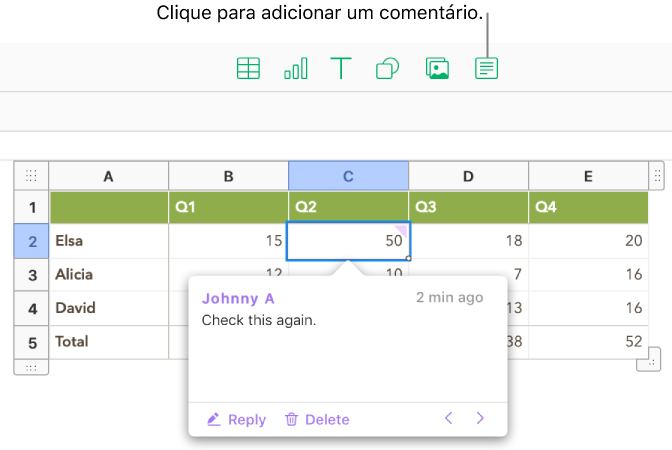
Nota: Nenhum comentário ou destaque estará visível nas folhas de cálculo impressas.
Adicionar, editar ou apagar um comentário
Pode adicionar e editar os seus comentários, e qualquer utilizador pode apagar um comentário.
Selecione algum texto, um objeto ou uma célula de tabela e, em seguida clique no botão Comentário
 na barra de ferramentas.
na barra de ferramentas.Nota: Se clicar no fundo da folha (de modo a não selecionar nada), pode adicionar um comentário à folha que irá permanecer sempre aberto. Pode redimensionar o comentário e reposicioná-lo na folha. Outras pessoas podem responder a este tipo de comentário.
Introduza o seu comentário e, em seguida, clique em Ok (ou clique fora do comentário).
Se clicar fora do comentário antes de introduzir qualquer tipo de texto, o comentário é rejeitado (a menos que seja um comentário para a folha, em cujo caso permanecerá aberto e vazio).
Para ver, editar ou apagar o seu comentário, efetue uma das seguintes ações:
Abrir ou fechar um comentário: Mova o cursor sobre ou fora do objeto, célula de tabela, ou texto destacado. Também pode clicar no marcador do comentário.
Editar um comentário: abra o comentário, clique no texto e, em seguida, escreva. Para cancelar as suas alterações, prima na tecla Esc (Escape) antes de clicar em Ok.
Nota: Se partilhar a sua folha de cálculo e alguém responder ao seu comentário, já não poderá editar o comentário original ao clicar neste texto. Em vez de mover o cursor sobre o marcador de hora à direita do seu nome na parte superior do comentário. Quando a seta para baixo aparecer, clique nela, selecione Editar comentário e, em seguida proceda às suas alterações.
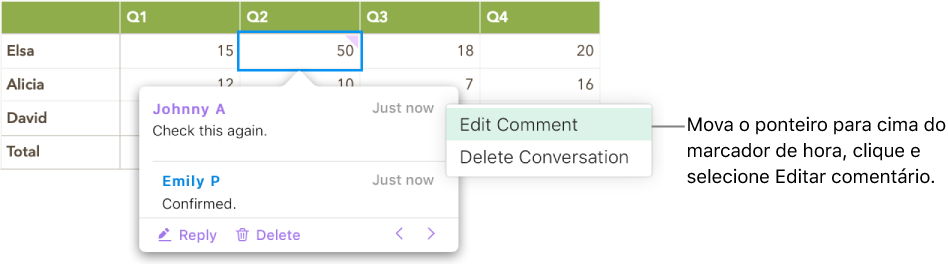
Apagar um comentário: se for o autor do comentário ou o proprietário da folha de cálculo, clique em Apagar na parte inferior do comentário. Se existirem respostas ao comentário, esta ação apagará toda a conversa.
Nota: Só pode apagar uma resposta individual se for o autor da resposta ou o proprietário da folha de cálculo.
Responder a um comentário ou editar a sua resposta
Qualquer pessoa com quem partilhe a folha de cálculo, ao enviar-lhe uma cópia ou ao convidá-la para colaborar (com privilégios de edição), pode responder a um comentário.
Se tiver sessão iniciada em iCloud.com quando adicionar uma resposta a um comentário, apenas o próprio pode editar a resposta; se não tiver sessão iniciada, qualquer utilizador que aderiu à folha de cálculo partilhada pode editar a sua resposta.
Clique no marcador do comentário (ou mova o cursor sobre o texto destacado).
Proceda de uma das seguintes formas:
Adicionar uma resposta: clique em Responder na parte inferior do comentário, introduza a sua resposta e, em seguida, clique em Ok.
Pode adicionar a quantidade de respostas que desejar.
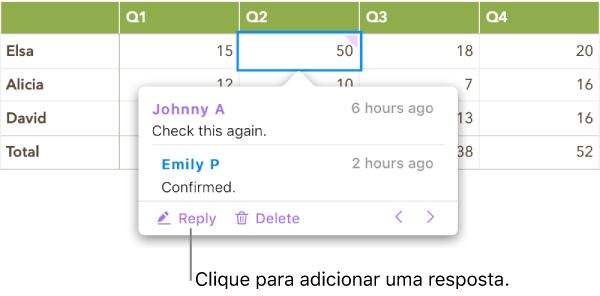
Editar a sua resposta: Mova o cursor sobre o marcador da hora (à direita do seu nome) para responder. Quando a seta para baixo aparece, clique nela e, em seguida, selecione Editar Resposta. Proceda às suas alterações e, em seguida, clique em Ok.
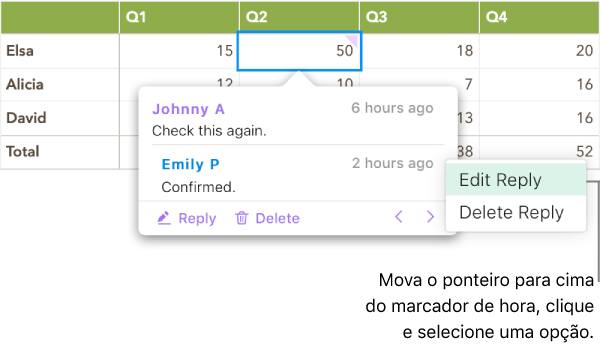
Apagar uma resposta: Mova o cursor sobre a hora à direita do seu nome (ou se for o proprietário da folha de cálculo, a resposta de quem pretende apagar). Quando a seta para baixo aparece, clique nela e, em seguida, selecione Apagar Resposta.
Rever comentários
Clique num marcador de comentário (ou mova o cursor sobre o texto destacado).
Proceda de uma das seguintes formas:
Rever um comentário ou uma conversa: percorra o texto. Se um comentário ou resposta estiver truncado, clique em "Mostrar mais". Se as respostas estiverem ocultas, clique na ligação ver mais respostas.
Ir para o comentário seguinte ou anterior (ou destacar) na folha de cálculo: Clique nas setas na parte inferior de um comentário.
Ver a data e a hora em que um comentário ou resposta que foi adicionado: Mova o cursor sobre o marcador da hora na parte superior direta.
Apagar uma conversa
Clique no marcador do comentário (ou mova o cursor sobre o texto destacado) e, em seguida, clique em Apagar na parte inferior da conversa.
Mostrar ou ocultar comentários
Se não pretender ver os comentários na sua folha de cálculo, pode ocultá-los.
Clique no botão Visualização
 na barra de ferramentas e, em seguida, selecione Mostrar comentários ou Ocultar comentários.
na barra de ferramentas e, em seguida, selecione Mostrar comentários ou Ocultar comentários.
O texto comentado utiliza uma cor única para o autor do comentário, mas pode também alterar o nome e a cor do autor.